King에서는 모든 플레이어가 최고의 게임 경험을 할 수 있도록 하고 싶습니다. 그래서 최근에 Candy Crush Friends Saga에 다양한 접근성 기능을 추가했습니다.
이 기능들이 여러분의 플레이 스타일에 상관없이 게임을 완전히 즐길 수 있도록 돕기를 바랍니다.
접근성 메뉴는 어디에서 찾을 수 있나요?
Candy Crush Friends Saga에서 접근성 메뉴를 찾는 것은 간단합니다.
홈 화면에서 접근성 버튼을 눌러 메뉴에 접근할 수 있습니다. 예를 들어:
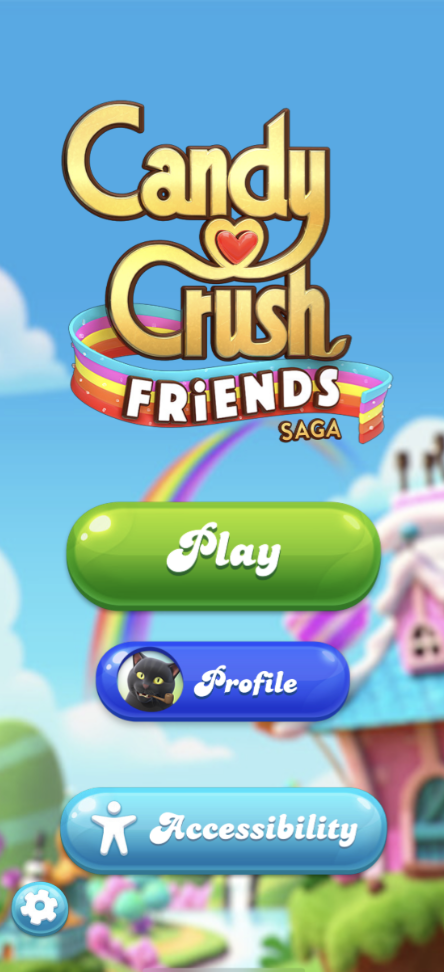
설정 메뉴에서도 접근성 옵션을 구성할 수 있습니다:
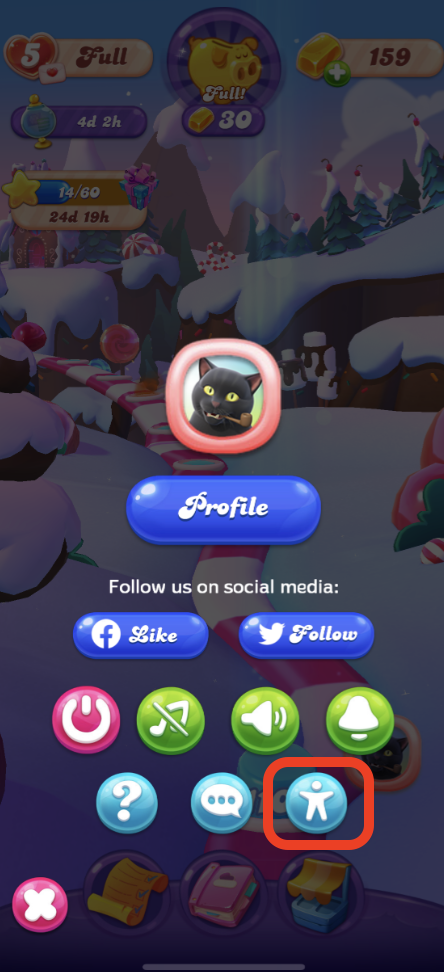
어떤 접근성 옵션이 제공되나요?
다양한 접근성 옵션이 제공됩니다.
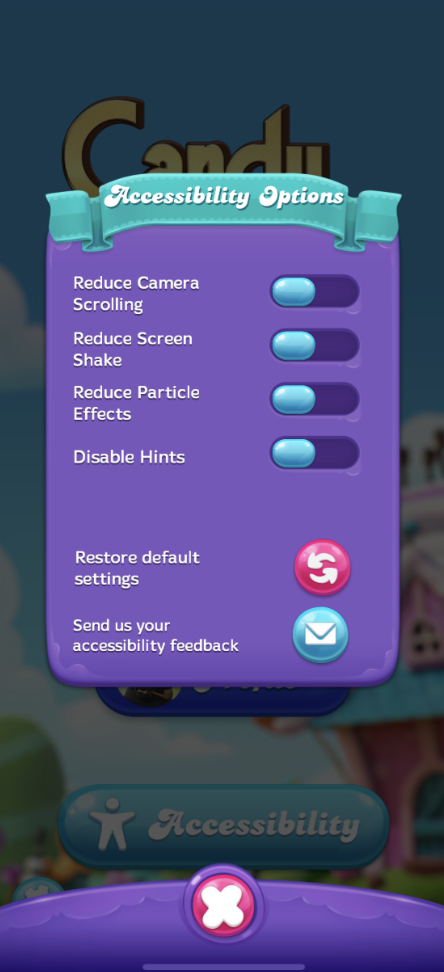
각 옵션이 무엇을 할 수 있는지 자세히 살펴보겠습니다:
카메라 스크롤 줄이기
이 옵션은 에피소드 끝 애니메이션에서 포털로 들어가고 흰색으로 페이드되는 것을 비활성화합니다.
화면 흔들림 줄이기
이 옵션은 큰 연쇄 반응이 일어나거나 부스터를 사용할 때 화면 흔들림을 비활성화합니다.
입자 효과 줄이기
이 옵션은 게임 내 입자, 예를 들어 라인 폭발을 비활성화합니다.
힌트 비활성화
이 옵션은 게임 내 힌트 애니메이션을 비활성화합니다.
여러분의 의견을 듣고 싶습니다
이 접근성 옵션들이 Candy Crush Friends Saga에서의 시간을 즐기는 데 도움이 되기를 바랍니다. 여러분의 의견과 피드백을 듣고 싶으니, 커뮤니티에서 공유해 주세요.